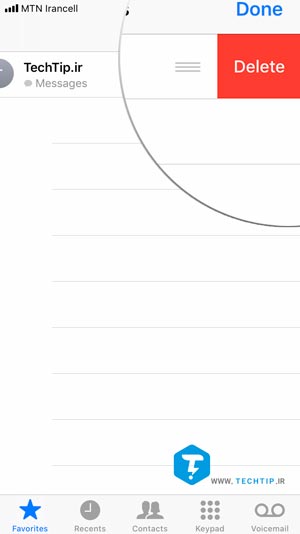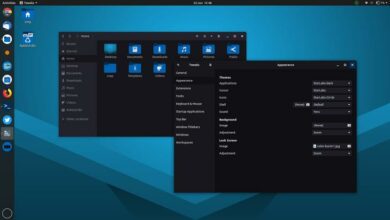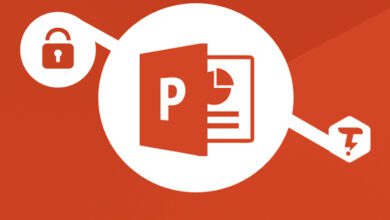آموزش اضافه کردن مخاطب (Contact) به لیست علاقه مندی ها در آیفون
در گوشی های آیفون بخشی ایجاد شده است که می توانید مخاطبینی که برای شما اهمیت بیشتری نسبت به دیگر مخاطبین دارند را جداسازی کرده و سریع تر از مواقع دیگر به مخاطب خاص خود دسترسی پیدا کنید. در این مقاله آموزشی قصد داریم تا به چگونگی اضافه کردن مخاطب (Contact) مورد نظر به بخش علاقه مندی ها (Favorites) بپردازیم ، با تک تیپ همراه باشید.
البته این ویژگی در همه ی گوشی ها وجود داشته اما نگاهی به آن نمی شود ، بدین منظور در این مقاله قصد داریم تا به اهمیت این ویژگی در گوشی های آیفون یا آیپد بپردازیم.
آموزش اضافه کردن مخاطب به لیست علاقه مندی ها
برای اضافه کردن مخاطب مورد نظر به بخش Favorites کافیست مراحل زیر را طی کنید :
۱- وارد برنامه ی Phone شوید.

۲- از قسمت پایینی آیکون “ستاره” را لمس کرده و علامت بعلاوه “+” را فشار دهید.
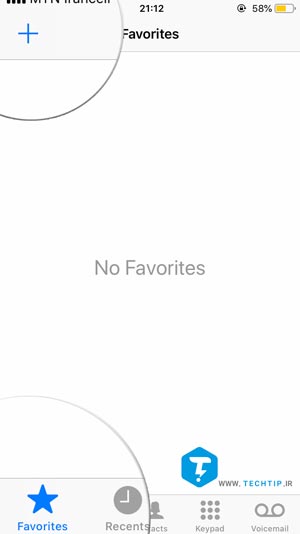
۳- در قسمت باکس جست و جو نام مخاطب مورد نطر را برای اضافه کردن به بخش علاقه مندی ها وارد کنید.
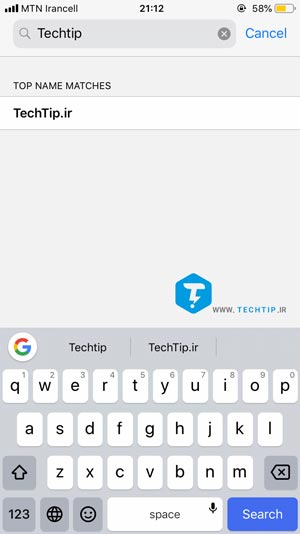
۴- زمانی که مخاطب را انتخاب می کنید ، بخش های مختلفی برای شما به نمایش گذاشته می شود که شامل موارد زیر است :
- Message : برای ارسال پیام.
- Call : برای برقرار تماس.
- Video : برای برقراری تماس.
- Mail : برای ارسال ایمیل.
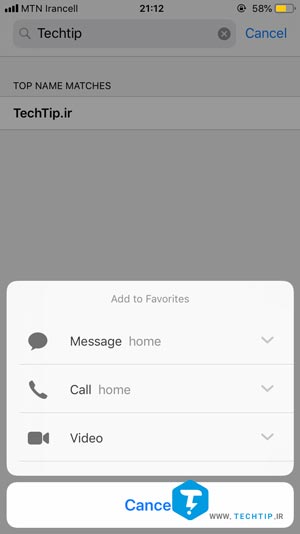
۵- ما برای مثال Message را انتخاب کرده ایم. اگر برای مخاطب خود چند شماره داشته باشید ، همه ی شماره های ثبت شده نمایش داده می شود که با توجه به نیاز خود باید یکی را انتخاب کنید.
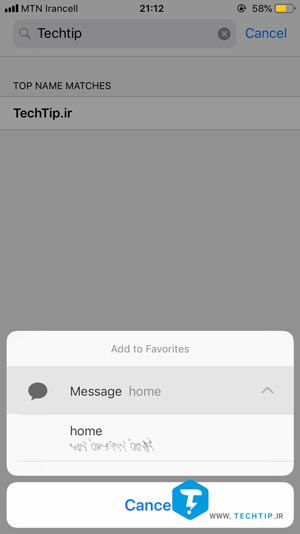
بعد از اینکه میانبر را برای مخاطب مورد نظر ایجاد کردید ، می توانید با مراجعه کردن دوباره به بخش علاقه مندی ها (Favorites) لیست ایجاد شده را مشاهده کنید. همچنین می توانید با استفاده از لمس ۳ بعدی بر روی Phone به لیست مراجعه کنید.
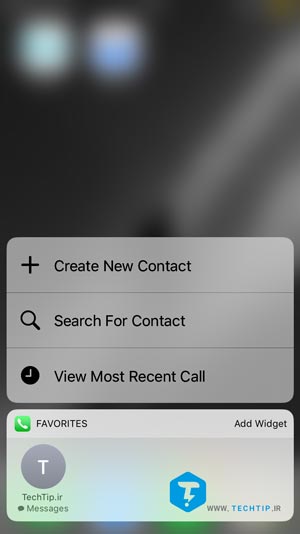
آموزش حذف مخاطب از لیست علاقه مندی ها
اگر احساس می کنید جای برخی از مخاطبین دیگر در لیست Favorites زیادی می کند ، به راحتی می توانید مخاطب مورد نظر را حذف کنید. بدین منظور برای حذف مخاطب مورد نظر از لیست علاقه مندی ها مراحل زیر را طی کنید :
پیشنهادی : چرا گوشی های هوشمند عمر باتری کمی دارند؟ بررسی ۵ دلیل
۱- دوباره وارد برنامه ی Phone شوید.

۲- با رفتن به بخش Favorites از قسمت بالا سمت راست “Edit” را لمس کنید.
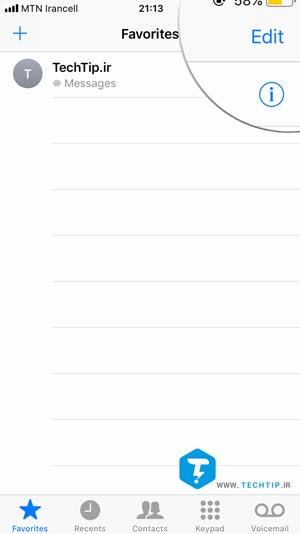
۳- حالا کافیست آیکون دایره ای قرمز رنگ را لمس کرده و در نهایت Delete را بزنید تا Contact از لیست حذف شود.